Підрахувати клітинки, які містять певний текст, з урахуванням регістру
Зазвичай застосування стандартних функцій, таких як COUNTIF або COUNTIFS, не дозволяє обробляти регістр. Щоб підрахувати клітинки, які містять певний текст з урахуванням регістру (точно відповідають тексту регістру у зазначених клітинках), ви можете застосувати комбінацію функцій SUMPRODUCT, ISNUMBER та FIND, щоб це зробити. У цьому підручнику ви дізнаєтесь, як детально використовувати цю формулу для підрахунку кількості клітинок, що містить певний текст з урахуванням регістру в діапазоні в Excel.

Як підрахувати клітинки, що містять певний текст, з урахуванням регістру
Будь ласка, зробіть наступне, щоб підрахувати кількість клітинок, які містять певний текст з урахуванням регістру в діапазоні в Excel.
Загальна формула
=SUMPRODUCT(--ISNUMBER(FIND(criteria,criteria_range)))
Аргументи
Критерії (обов’язково): текст або текстовий рядок, на основі якого потрібно підрахувати клітинки;
Діапазон критеріїв (обов’язково): Діапазон, у якому потрібно підраховувати клітинки з урахуванням регістру.
Як користуватися цією формулою?
Як показано на скріншоті нижче, щоб підрахувати кількість клітинок у діапазоні B3: B9, які містять текст у D3: D5 з урахуванням регістру, виконайте наведені нижче дії, щоб це зробити.

1. Виберіть порожню клітинку для виведення результату (тут я вибираю E3).
2. Введіть формулу нижче і натисніть на Що натомість? Створіть віртуальну версію себе у ключ. Виділіть комірку результату, а потім перетягніть її Ручка автозаповнення над клітинками нижче, щоб застосувати формулу.
=SUMPRODUCT(--ISNUMBER(FIND(D3,$B$3:$B$9)))
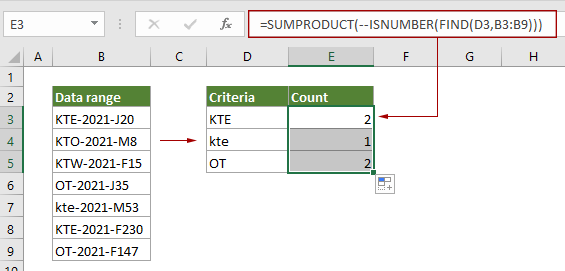
Як працюють ці формули?
=SUMPRODUCT(--ISNUMBER(FIND(D3,B3:B9)))
- 1. FIND(D3,B3:B9): Функція FIND завжди чутлива до регістру. Він перевіряє, чи існує значення (“KTE”) у D3 у зазначеному діапазоні (B3: B9), і повертає масив: {1, #VALUE !, #VALUE !, #VALUE !, #VALUE!, 1, #ЦІННІСТЬ!}.
У цьому масиві кожне число 1 являє собою відповідну комірку в діапазоні B3: B9, що містить “KTE”, а кожне #VALUE вказує на клітинку в діапазоні B3: B9 не містить “KTE”. - 2. ISNUMBER{1,#VALUE!, #VALUE!, #VALUE!, #VALUE!,1, #VALUE!}: Функція ISNUMBER повертає TURE, якщо номери зустрічей у масиві, і повертає FALSE, якщо помилки зустрічі. Тут повертається результат як {TRUE, FALSE, FALSE, FALSE, FALSE, TRUE, FALSE}.
- 3. --{TRUE,FALSE,FALSE,FALSE,FALSE,TRUE,FALSE }: Ці два знаки мінус перетворюють “TRUE” на 1 та “FALSE” на 0. Тут ви отримаєте новий масив як {1; 0; 0; 0; 0; 1; 0}.
- 4. =SUMPRODUCT{1;0;0;0;0;1;0}: SUMPRODUCT підсумовує всі числа в масиві та повертає кінцевий результат як 2 у цьому випадку.
Супутні функції
Функція Excel SUMPRODUCT
Функцію Excel COUNTBLANK можна використовувати для множення двох або більше стовпців або масивів разом, а потім отримати суму продуктів.
Функція Excel ISNUMBER
Функція Excel ISNUMBER повертає TRUE, якщо клітинка містить число, і FALSE, якщо ні.
Функція Excel FIND
Функція Excel FIND використовується для пошуку рядка в іншому рядку та повертає початкове положення рядка всередині іншого.
Пов’язані формули
Підрахувати клітинки, які починаються або закінчуються певним текстом
У цій статті буде показано, як підраховувати клітинки, які починаються або закінчуються певним текстом у діапазоні в Excel за допомогою функції COUNTIF.
Підрахувати пусті/непорожні клітинки
У цій статті пояснюються формули для підрахунку кількості порожніх і непорожніх клітинок у діапазоні в Excel.
Підрахувати клітини, які містять або X, або Y
цей підручник покаже вам, як детально застосувати формулу на основі функції SUMPRODUCT, щоб підрахувати кількість клітинок у певному діапазоні, які містять x або y у Excel.
Порахуйте, скільки клітинок містить помилки
У цьому посібнику показано, як підрахувати кількість клітинок, які містять помилки (будь -які помилки, наприклад, помилка #N/A, #VALUE! Помилка або #DIV/0! Помилка) у визначеному діапазоні в Excel.
Найкращі інструменти для підвищення продуктивності офісу
Kutools для Excel - допомагає виділитися з натовпу
Kutools для Excel має понад 300 функцій, Переконайтеся, що те, що вам потрібно, знаходиться лише на відстані одного кліка...

Вкладка Office - увімкніть читання та редагування вкладок у Microsoft Office (включаючи Excel)
- Одна секунда для перемикання між десятками відкритих документів!
- Щодня зменшуйте сотні клацань мишею, прощайте руку миші.
- Збільшує вашу продуктивність на 50% під час перегляду та редагування декількох документів.
- Додає ефективні вкладки в Office (включно з Excel), як у Chrome, Edge та Firefox.
